Cum să ștergeți memoria cache pentru a remedia problemele din Microsoft Teams

Puteți folosi acești pași pentru a șterge fișierele cache Microsoft Teams pentru a remedia problemele cu aplicația și iată cum.
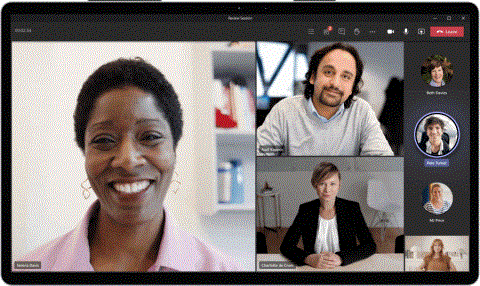
Microsoft Teams a câștigat rapid o bază mare de utilizatori în ultimele săptămâni, datorită creșterii mediilor de lucru la distanță din cauza impactului COVID-19. Pentru organizațiile cu mai mulți membri ai echipei, serviciul oferă crearea mai multor echipe pentru fiecare departament din companie și membrii din cadrul fiecărei echipe.
În afară de aceasta, echipele oferă compatibilitate perfectă cu Office, mesagerie directă, apeluri audio/video, partajarea ecranului și opțiuni de integrare, precum și cu caracteristici evidențiate, cum ar fi crearea de link-uri de conectare , dezactivarea sunetului tuturor participanților și marcarea mesajelor ca importante .
Deși este deja în competiție pentru a fi un instrument de colaborare complet, Microsoft adaugă constant noi funcționalități și mai multă stabilitate serviciului. Iată câteva funcții viitoare la care vă puteți aștepta să apară în Microsoft Teams în curând.
Cuprins
Modul împreună
Apelurile video există de aproape un deceniu. Cu toate acestea, încă nu ne simțim pe deplin confortabil cu modul în care se desfășoară. Așadar, Microsoft și-a asumat responsabilitatea de a ajuta la îmbunătățirea experienței generale, înlocuind setarea modului tradițional de țiglă cu un împrejurimi mai identificabil. Modul Together te plasează pe tine și pe prietenii tăi într-un cadru mai natural – cafenea sau auditoriu – cu ajutorul realității virtuale. În acest fel, simți că prietenii și colegii tăi stau chiar lângă tine, nu la kilometri depărtare. Microsoft a promis că va continua să lucreze la modul Together și va aduce noi setări.
Vedere dinamică
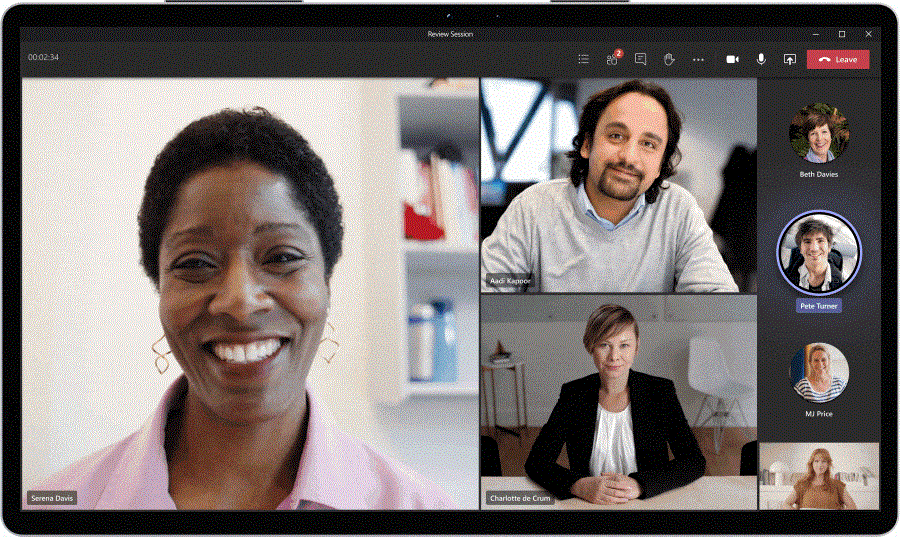
În timp ce modul Together este un instrument excelent pentru a contracara oboseala conferințelor convenționale, nu este neapărat ideal pentru toate scenariile. Deci, pentru o abordare mai profesională, vizualizarea dinamică este soluția de care ai avea nevoie. Cu ajutorul AI, modul dinamic ar sorta difuzoarele active și conținutul partajat, vizând doar ceea ce este relevant pentru tine.
Răspunsuri sugerate
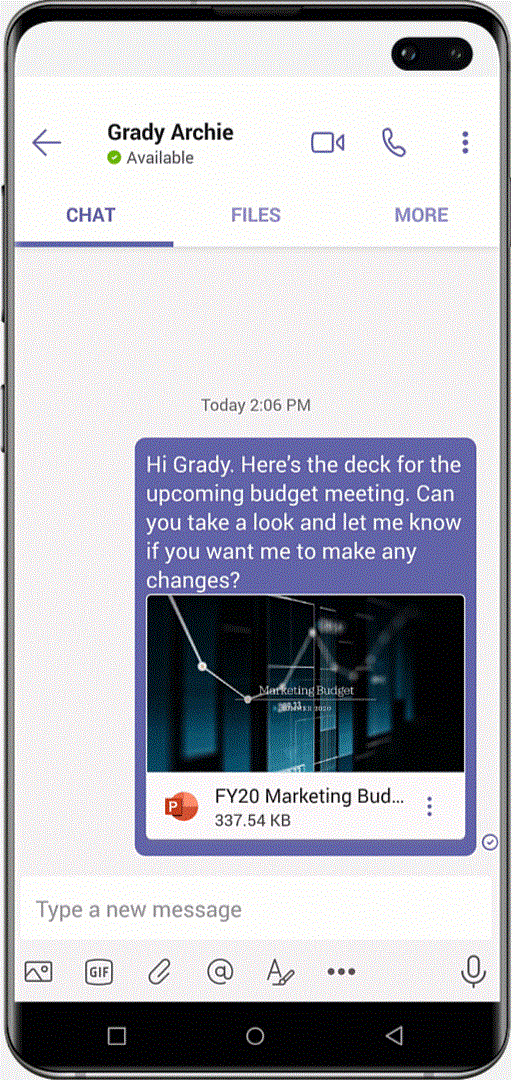
Microsoft Teams aduce, de asemenea, răspunsuri sugestive pentru Microsoft Teams, care ar folosi AI Microsoft pentru a vă sugera șablonul de mesaj adecvat. Datorită răspunsurilor sugerate, nu va trebui să scrieți niciodată mesaje generice, niciodată.
Aplicația de sarcini
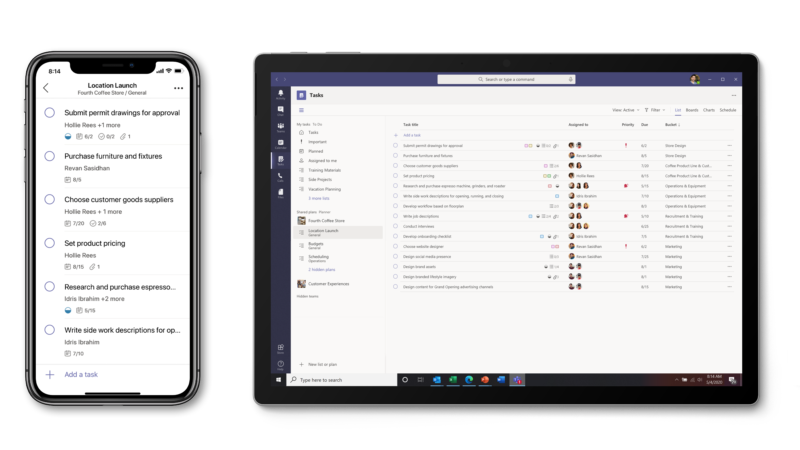
Microsoft aduce o nouă aplicație — Tasks — pentru Microsoft Teams, care ar face viața mult mai ușoară pentru utilizatorii finali. Aplicația în sine nu oferă nimic nou, dar face o treabă grozavă în unificarea Microsoft To Do, Outlook și Planner. Va trebui doar să adăugați Sarcini ca filă pentru a începe să rulați.
Integrarea Cortana

Asistentul digital propriu al Microsoft, Cortana, va veni în curând la Microsoft Teams. Asistentul AI ar putea să efectueze un apel, să trimită un mesaj text și să partajeze fișiere în numele tău. În prezent, este programat să fie disponibil pentru utilizatorii Office 365 din SUA.
Vedere mare galerie și extindere
Microsoft a garantat că va aduce o galerie mare în august. Acest nou mod îți va permite să vezi până la 49 de persoane într-o întâlnire simultan. În plus, echipele vor putea în curând să găzduiască până la 1000 de participanți. De asemenea, ar permite până la 20000 de utilizatori să se alăture într-un mod de spectator (numai vizualizare).
Săli virtuale de evaziune
Microsoft ia o pagină din cartea lui Zoom cu această caracteristică. La fel ca Zoom, Microsoft Teams va oferi în curând opțiunea de a împărți totalul participanților la o întâlnire în grupuri mai mici și de a le atribui proiecte diferite după cum se consideră potrivit.
Reacții în direct
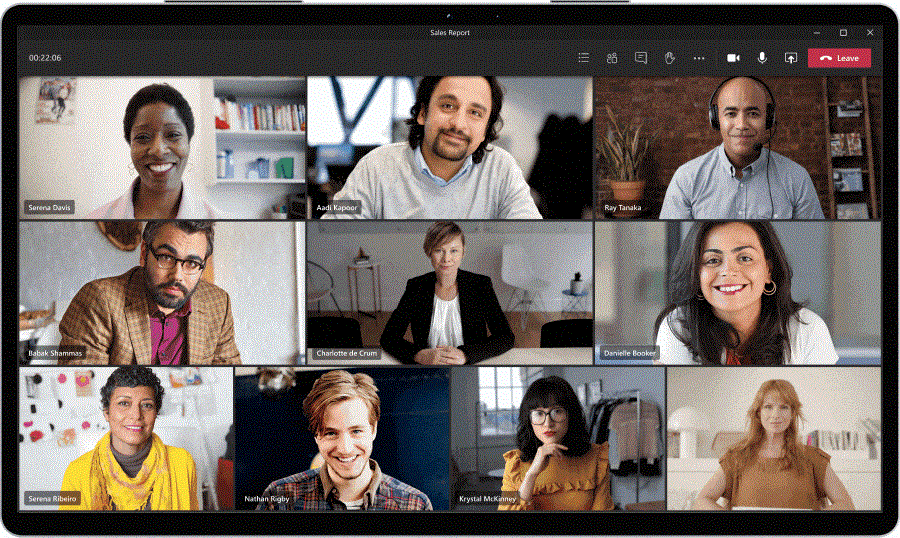
Similar cu Facebook Watch, utilizatorii Teams ar putea reacționa la conținutul de pe ecran în timp real. Arată-ți sprijinul - aplaudă sau aplaudă - sau dușează-te cu dragoste; Echipele devin mai personalizate și mai intime ca niciodată.
Baloane de chat
Chatul este un mod excelent de comunicare, chiar și în timpul întâlnirilor. Cu toate acestea, aspectul actual al echipelor vă permite doar să discutați cu prietenii/colegii într-o fereastră separată. Baloanele de chat - similare cu Facebook Messenger - îți vor oferi opțiunea de a-ți continua conversațiile într-un spațiu plutitor, fără a părăsi fereastra principală a întâlnirii.
Filtre video
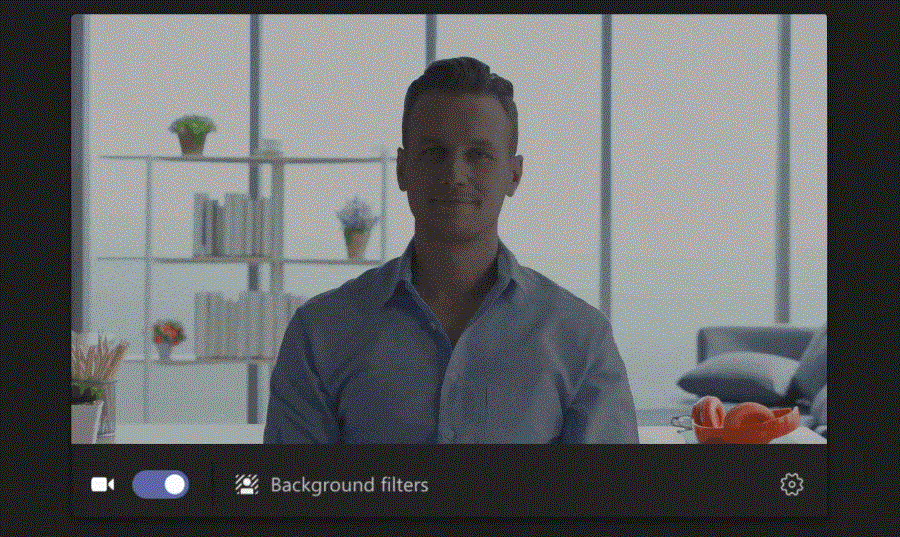
Cu toții vrem să arătăm cât mai bine atunci când ținem conferințe, iar aceste filtre ne-ar fi de mare ajutor. Microsoft nu ne-a spus ce filtre le-ar fi făcut, dar este posibil să vedem o grămadă de unele destul de eficiente.
Posturi salvate
În curând veți putea fixa cele mai importante postări dintr-un canal în panoul de informații despre canal, făcându-le ușor accesibile tuturor.
Extensii de mesagerie
Microsoft Teams este setat să primească două noi extensii de mesagerie – liste de verificare și sondaje – în viitorul apropiat. Acest lucru ar permite membrilor unei echipe să-și eficientizeze sarcinile fără a transpira.
Ferestre multiple pentru chat
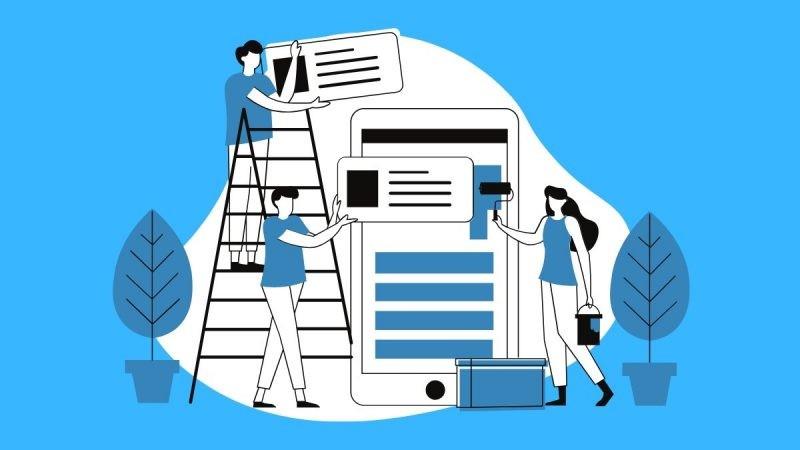
Când conversați cu diferite persoane și canale, este greu să navigați între diferite file de pe ecran pentru a accesa chat-urile active. Microsoft a promis că testează în prezent capacitatea de a deschide mai multe ferestre ale chat-urilor pentru a evita comutarea între chat-urile de pe ecranul principal.
Cu „Multi-window for chats”, nu numai că puteți trece rapid de la un chat la altul, ci și să aveți diferite ferestre de întâlnire deschise pe ecran. Veți putea deschide ședințele echipei și firele de chat ca ferestre separate și veți avea mai multe dintre ele active la un moment dat.
Vizualizarea tuturor participanților la o întâlnire video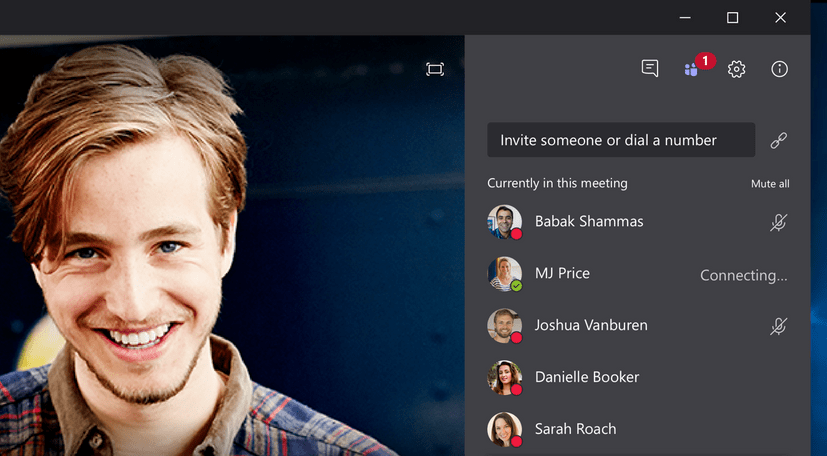
În timpul unei întâlniri de echipă, Teams afișează în prezent fluxul video al ultimilor patru membri care și-au dat contribuțiile, în timp ce restul membrilor echipei sunt afișați ca pictograme în bara de jos.
Echipa de inginerie de la Teams a răspuns la o solicitare UserVoice sugerând că echipele vor avea în curând capacitatea de a arăta tuturor celor din videoconferința, indiferent dacă au vorbit sau nu ultimii. Dacă apare o astfel de caracteristică, utilizatorii vor putea să activeze ferestrele video ale tuturor membrilor din întâlnire care au camerele pornite.
„Ridică mâna” pentru întâlniri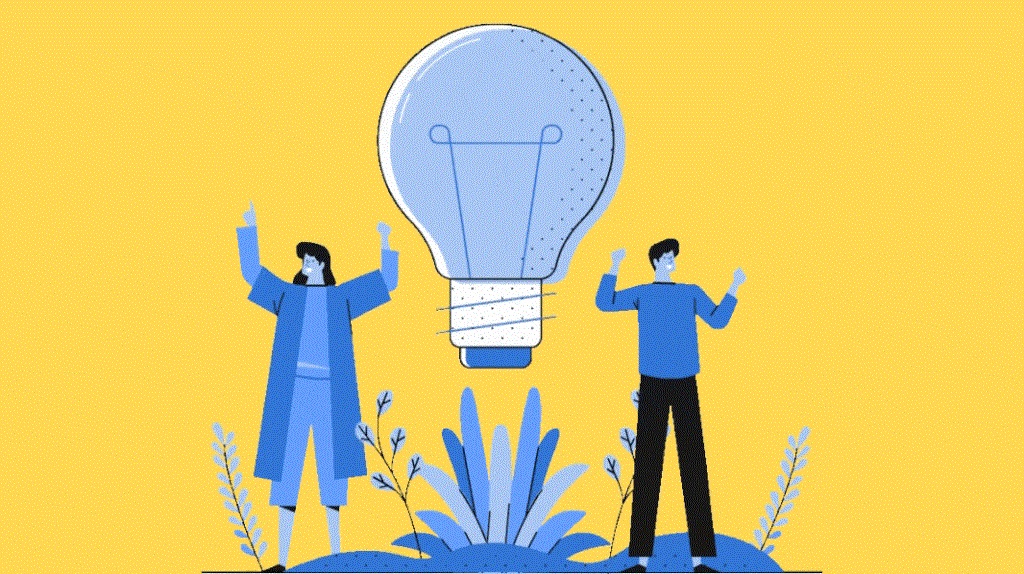
În momentul scrierii, Teams vă permite să dezactivați sunetul tuturor participanților în timpul unei întâlniri de echipă, dacă sunteți organizatorul sau prezentatorul. Cu toate acestea, pentru a evita haosul și pentru a încuraja alți membri ai echipei să vorbească, Microsoft aduce o funcție „Ridică mâna” pentru echipe.
„Ridicați-vă mâna” le va oferi utilizatorilor posibilitatea de a semnala că ar dori să vorbească în timpul întâlnirii, oferindu-le astfel participanților mijloace de a-și da contribuția fără să pară că întrerup. Funcția este în prezent testată intern și va începe să fie lansată pentru public în câteva săptămâni, potrivit unui inginer Teams de pe forumul de feedback al companiei.
Permiteți organizatorului să încheie întâlnirile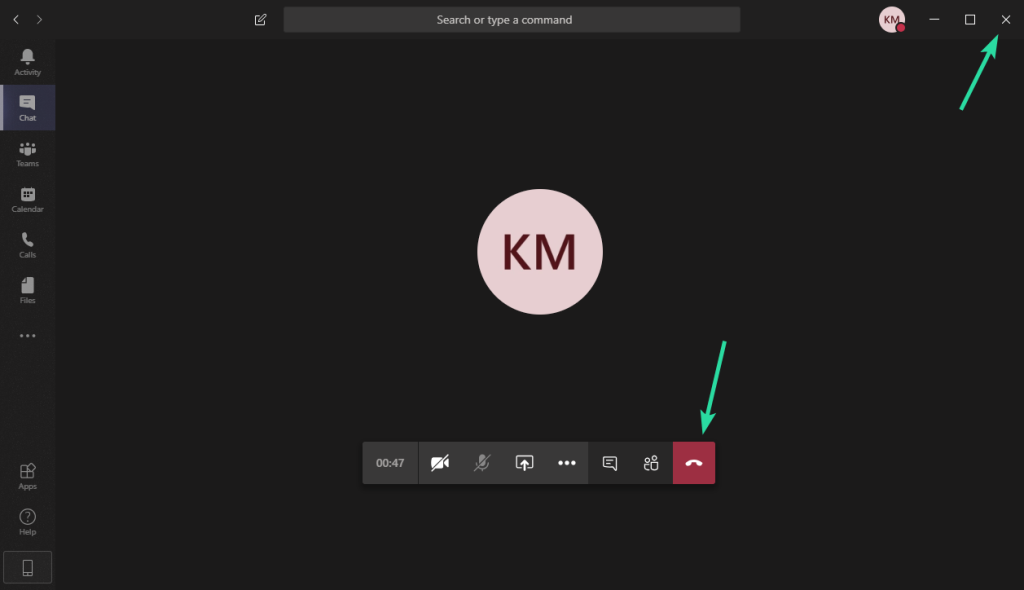
Teams oferă posibilitatea de a adăuga până la 10.000 de persoane la întâlnirile de echipă, dar încă nu există nicio modalitate de a încheia în mod oficial una. Dacă un organizator dă clic pe butonul Închidere, alți participanți pot continua să vorbească și să partajeze fișiere în ecranul întâlnirii.
După o așteptare uriașă, echipa de inginerie Teams a început, în sfârșit, să testeze funcția „Permite organizatorului să încheie întâlnirile” pe Teams, care urmează să debuteze pe ringul public într-o săptămână. Funcția va permite organizatorilor să încheie întâlnirea și să elimine toți participanții de la întâlnire, astfel încât aceștia să nu poată conduce discuții dincolo de perioada întâlnirii.
Citarea mesajelor anterioare
Un lucru semnificativ care îi lipsește Teams este capacitatea de a răspunde la mesajul anterior al cuiva, citându-l. În prezent, singura soluție pentru a face acest lucru este să copiați mesajul original și apoi să utilizați butonul Citat din bara de instrumente.
Microsoft ar putea aduce în curând funcția „Răspuns la un anumit mesaj din chat” în echipe după ce mai multe UserVoices au fost trimise pe forumul de feedback al serviciului. Acest lucru ar putea fi util atunci când doriți să răspundeți la un anumit mesaj într-un chat unu-la-unu sau să trimiteți un anumit răspuns cuiva într-un chat de grup.
Votarea și sondajele live în timpul evenimentelor live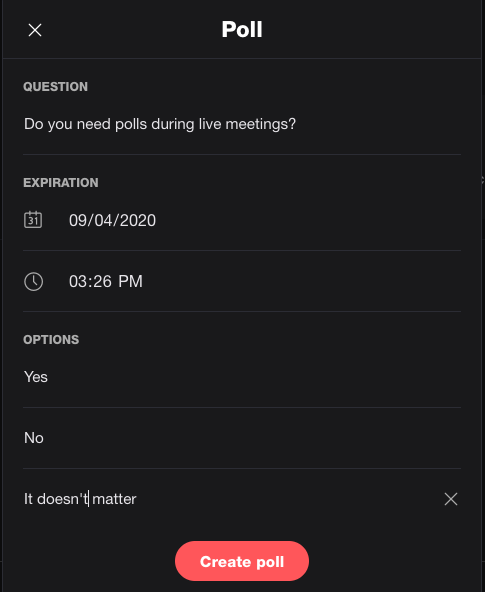
În momentul scrierii, Teams vă permite să creați sondaje, chestionare și sondaje numai prin încorporarea Microsoft Forms într-un canal de echipă. Cu toate acestea, dacă doriți să efectuați sondaje în direct și doriți ca membrii echipei dvs. să voteze pe un anumit subiect în timpul unei întâlniri live, nu puteți face asta.
Acest lucru s-ar putea schimba în curând, deoarece un inginer Teams a răspuns la un UserVoice spunând că „Votarea live și sondajul în timpul evenimentelor live” este în prezent în lucru. Odată terminat, funcția ar trebui să treacă la testarea internă înainte de a ajunge în ringul public. Utilizatorii vor putea apoi să voteze și/sau să răspundă la întrebările de sondaj în timpul întâlnirii/evenimentului.
Permite trimiterea de mesaje audio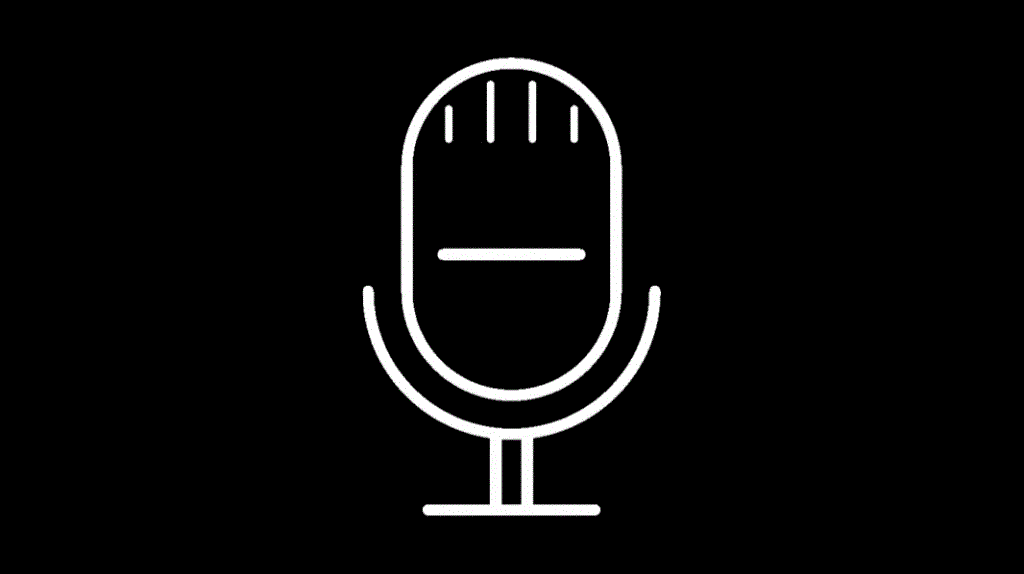
Se știe că mesajele audio oferă o modalitate mai rapidă de conversație decât textele și toate ajută la transmiterea mai bine a tonului mesajului. Toate serviciile majore de mesagerie prin chat oferă suport pentru notele vocale pentru a-i împinge pe oameni să-și folosească vocea în loc de texte, dar Microsoft încă nu a adăugat-o la Teams.
Un inginer Teams a confirmat unui UserVoice spunând că serviciul lucrează deja pentru a pune la dispoziție mesajele audio pe platformă.
Transferați apelul activ între dispozitive
În timp ce unele dintre funcțiile din listă au fost dezvoltate de alte servicii, aceasta ar putea fi ceva cu totul nou. Într-o postare pe forumul de feedback al utilizatorilor, un utilizator a solicitat posibilitatea de a transfera un apel activ între dispozitive, mai precis de la telefon la desktop și invers.
La începutul acestui an, un inginer de la Teams a răspuns postării spunând că funcția „Transferă apelul activ între dispozitive” este în prezent în lucru și ar putea veni la Teams în curând.
Schimbarea imaginii de fundal în loc de estompare de fundal
Dacă nu sunteți mulțumit de fundalul unei întâlniri video, Teams are o opțiune de estompare a fundalului care poate ascunde tot ce este în spatele dvs. și vă poate face să arăți clar. Puteți ajusta efectul de estompare al fundalului deplasându-vă printr-un glisor. Cu toate acestea, nu puteți seta o altă imagine ca fundal, așa cum o puteți face pe Cisco Webex și Zoom.
Datorită unei UserVoice , Teams lucrează la aducerea capacității de a încărca imagini ca fundal, în loc să le estompeze în timpul unui apel video. În ceea ce privește calendarul lansării sale, oficialul Teams a spus că funcția „Schimbați imaginea de fundal” ar putea ajunge la serviciul de colaborare într-un sfert.
Utilizarea mai multor conturi Teams în același timp
Pentru utilizatorii cu diferite conturi Office 365, este greu să vă conectați la toate la un moment dat. La momentul scrierii, capacitatea de a utiliza mai multe conturi Teams în același timp este acceptată numai pe Android și iOS.
Versiunile desktop ale Teams trebuie încă să implementeze caracteristica cu funcționalitatea de schimbare a locatarului, deși aceasta din urmă a fost deja disponibilă pentru utilizatorii Windows. Inginerul care a răspuns la UserVoice a spus că suportul pentru mai multe conturi pe versiunea desktop va veni în curând și utilizatorii de Mac vor primi, de asemenea, o funcționalitate mai rapidă de schimbare a locatarului.
Posibilitatea de a vedea cine este disponibil într-un canal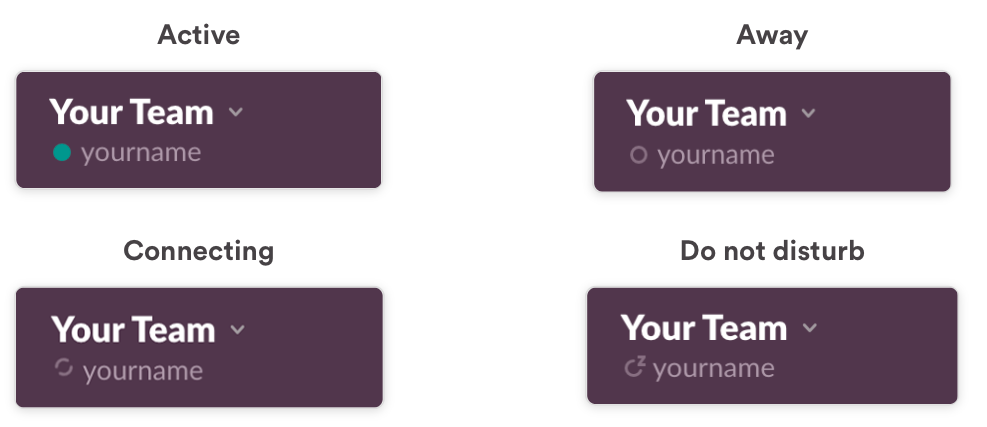
Spre deosebire de Skype, Microsoft Teams nu vine cu funcționalitatea care vă permite să vedeți starea membrilor echipei. Acest lucru este util, deoarece ați dori să vedeți cine sunt toți activi sau nu într-un canal, astfel încât să puteți organiza discuții. De exemplu, Slack nu afișează doar puncte verzi și gri atunci când sunteți online sau, respectiv, indisponibil, dar le permite și membrilor să seteze starea, astfel încât colegii să știe la ce lucrați și dacă puteți răspunde la mesaje.
Un inginer Teams a răspuns la o solicitare UserVoice spunând că capacitatea de a vedea starea membrului și disponibilitatea într-un canal este încă în curs de lucru.
Vizualizați sau exportați o listă de utilizatori care au participat la o întâlnire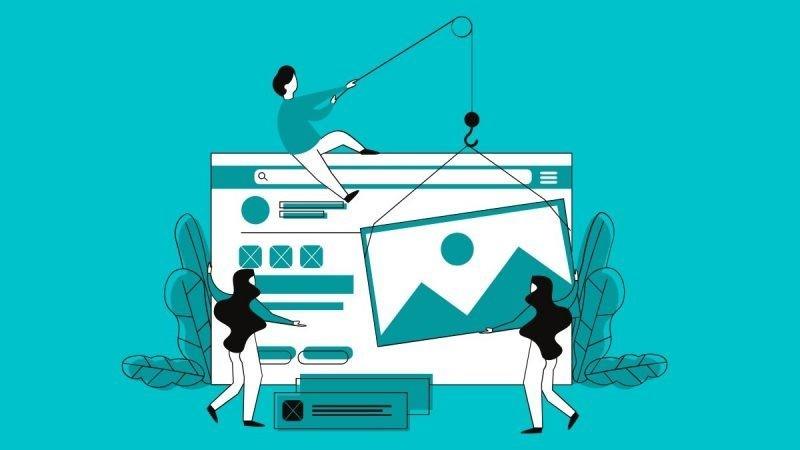
Teams nu oferă un mijloc de a afișa o listă a membrilor care au participat recent la o întâlnire după încheierea întâlnirii. Deși poți vedea un jurnal al tuturor întâlnirilor tale anterioare, raportul detaliat nu include intrări mai mari de 25.
După ce un utilizator a solicitat o modalitate de a vizualiza și exporta o listă de participanți la întâlnire și posibilitatea de a vizualiza detalii precum orele de intrare-ieșire și durata fiecărui membru într-o întâlnire, un inginer Teams a răspuns că serviciul va include în curând caracteristica și o va face disponibile publicului.
Utilizarea calendarului de grup Office 365 în echipe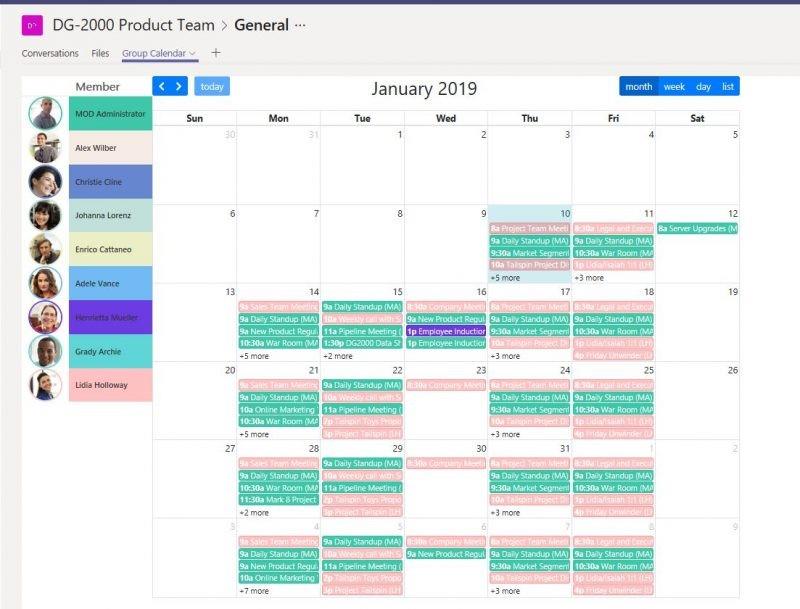
Microsoft va permite în curând utilizatorilor să includă calendarul de grup Office 365 în cadrul Teams, astfel încât membrii echipei să poată vedea ce urmează cu grupul. Odată implementată caracteristica , ar trebui să puteți face clic pe butonul calendar și să vedeți calendarul Office 365 ca una dintre opțiuni.
Integrați cu centrul de notificări Windows 10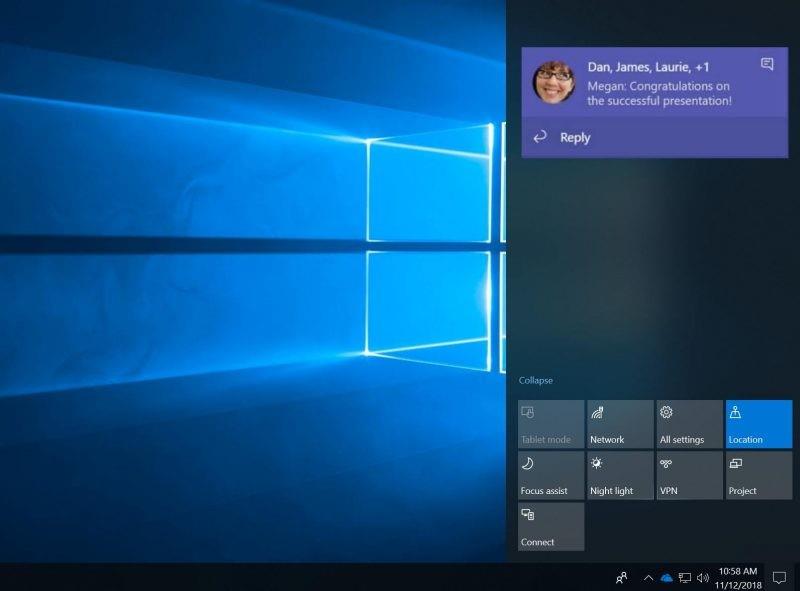
În acest moment, Microsoft Teams afișează alerte despre sarcini noi, mențiuni și comentarii în colțul din dreapta jos al ecranului. În timp ce unii dintre noi, care preferă modul implicit de afișare a notificărilor, unii ar putea dori, de asemenea, ca aceste alerte să apară în centrul de notificări Windows 10.
Echipa de inginerie Teams spune că în prezent testează o funcție pentru ca utilizatorii să aleagă între notificările Teams și notificările Windows. Dacă o astfel de funcționalitate este disponibilă, în curând veți putea vizualiza toate notificările Teams făcând clic pe pictograma centrului de acțiuni din partea dreaptă jos a barei de activități.
Ești încântat de toate funcțiile viitoare care se așteaptă să vină în Microsoft Teams? Care dintre ele ți-ar putea fi cel mai util? Spune-ne în comentariile de mai jos.
Puteți folosi acești pași pentru a șterge fișierele cache Microsoft Teams pentru a remedia problemele cu aplicația și iată cum.
Pentru a SCHIMBA IMAGINEA DE PROFIL pe Microsoft Teams, deschideți aplicația, faceți clic pe pictograma contului, faceți clic pe Schimbați fotografia de profil și selectați o altă imagine.
Dacă Microsoft Teams continuă să ruleze după închidere, este pentru că procesele de fundal sunt încă active, iată cum să dezactivați opțiunea.
Cum instalez Microsoft Teams? Cel mai bun răspuns: Pentru a instala Teams, descărcați programul de instalare, rulați-l și conectați-vă cu contul dvs. Iată cum.
Dacă Teams for Web spune că trebuie să reîmprospătați browserul pentru a reactiva aplicația, permiteți toate cookie-urile și verificați rezultatele.
Dacă doriți un control mai mare asupra a ceea ce pot face participanții la întâlniri în echipe, uitați-vă la modul în care le puteți modifica setările
Dacă Teams nu va deschide fișiere Office în aplicația desktop, asigurați-vă că utilizați setările corecte ale protocolului URL și ștergeți memoria cache Teams.
Microsoft Teams include o opțiune de mod întunecat dacă doriți să utilizați aplicații cu această schemă de culori și iată cum să o activați.
Știați că erorile de conectare sunt unele dintre cele mai frecvente probleme care afectează utilizatorii Teams? Acestea vin pe locul doi după probleme de conectare la server. De altfel
Iată câteva dintre sfaturile și trucurile noastre preferate pentru modul în care puteți profita la maximum de apeluri în cadrul Microsoft Teams
Dacă doriți să vă concentrați pe cineva în timpul unei întâlniri Microsoft Teams, puteți face acest lucru în doar câteva clicuri simple. Iată cum să scoți în evidență pe cineva din echipe.
O cameră web dedicată poate face mult pentru o lucrare de la domiciliu în timpul carantinei și a unei pandemii globale. Camerele web de pe majoritatea laptopurilor nu au de multe ori un nivel ridicat
Pentru a remedia eroarea 0xcaa80000 Teams, activați TLS 1.1 și 1.2 în Setări Internet, actualizați aplicația și ștergeți memoria cache.
Dacă doriți să economisiți timp în timpul întâlnirilor dvs. Microsoft Teams, vă vom întoarce. Iată o privire la câteva comenzi rapide pentru întâlniri.
În acest ghid pas cu pas, explicați cum puteți înregistra cu ușurință o întâlnire Microsoft Teams prin puterea Microsoft OneDrive.
Pentru a remedia eroarea 0xcaa82ee7 Teams, reporniți routerul, lista albă Teams în setările firewall-urilor și ștergeți acreditările Teams.
Dacă sunteți greu de auzit sau vă este greu să vedeți lucruri pe ecranul computerului, atunci nu ar trebui să vă simțiți lăsați în afara echipelor Microsoft. Mulțumită unei caracteristici
Poza afișată sau fotografia de profil a oricărui cont – rețelele sociale sau altfel – este un identificator crucial. Le permite colegilor și prietenilor noștri să pună o față numelor noastre, să construiască un sentiment de încredere...
Microsoft Teams este o utilitate excelentă de comunicare pentru utilizatorii de pe toate platformele, dar odată ce ați terminat de utilizat, de aici aplicația începe să devină enervantă. Dacă nu utilizați Te...
Microsoft Teams are toate mijloacele pentru a vă menține echipa la curent cu instrumente de colaborare precum compatibilitatea Office, mesageria directă, apelurile audio/video, partajarea ecranului și opțiunile de integrare. Cu eu…
Reveniți la bara de instrumente dacă nu apare în Google Docs, dezvăluind-o sau obținând permisiuni de editare. Dacă acestea nu reușesc, utilizați un browser recomandat.
Dacă vă confruntați cu probleme cu streamingul Netflix, trebuie să identificați problema conexiunii. Aflați cum să remediați codul de eroare Netflix NW-2-5.
Dacă vă întrebați cum să recuperați e-mailurile arhivate șterse din Gmail, vă recomandăm să folosiți Coșul de gunoi sau Microsoft Outlook pentru a vă ajuta.
Învățați cum să adăugați o postare anonimă pe un grup Facebook, protejându-vă astfel identitatea. Urmați pașii simpli pentru a crea o postare anonimă.
Tocmai ți-a trimis cineva un card cadou Google Play? Iată un ghid complet despre cum să utilizați cardul cadou Google Play. Aflați cum îl puteți trimite prietenilor și familiei dvs. online și multe informații utile.
Acest blog vă ajută cu cei mai buni pași de urmat dacă descoperiți că mesajele dvs. Gmail lipsesc sau au fost șterse.
Descoperă pașii necesari pentru a-ți păstra starea "Disponibil" în Microsoft Teams, astfel încât clienții să te poată contacta oricând.
Microsoft Teams a adunat o bază destul de mare de utilizatori corporativi. Aflați limitele Microsoft Teams, inclusiv limita de apeluri, participanți și multe altele pentru o colaborare eficientă.
Discover useful solutions for your broken television, ensuring proper environmental disposal and creative recycling ideas.
Cum să schimbi sau să editezi numele Facebook pe computer sau aplicație? Iată modalități rapide de a schimba numele profilului de pe Facebook și de a-i surprinde pe alții.













![Cum să înregistrați o întâlnire Microsoft Teams [Actualizat pentru 2021] Cum să înregistrați o întâlnire Microsoft Teams [Actualizat pentru 2021]](https://cloudo3.com/ArticleIMG/image-0729135440055.jpg)













